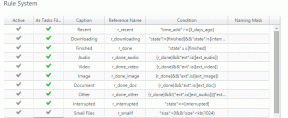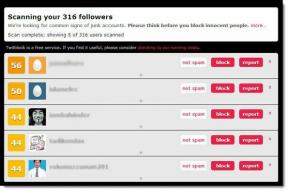11 τρόποι για να διορθώσετε το Siri που δεν λειτουργεί στο Apple Watch
Miscellanea / / August 28, 2023
Η ολοκλήρωση εργασιών είναι βολική με το Siri σε συσκευές Apple και η δυνατότητα είναι παρούσα και στο Apple Watch. Μπορείτε να σηκώσετε τον καρπό σας και να αρχίσετε να μιλάτε στη Siri. Ωστόσο, το χαρακτηριστικό δεν είναι άψογο και μερικές φορές αντιμετωπίζουμε προβλήματα. Εάν βρίσκεστε σε παρόμοια κατάσταση, δείτε τι πρέπει να κάνετε εάν το Siri δεν λειτουργεί στο Apple Watch σας.

Σε αυτό το άρθρο, θέλουμε να σας δείξουμε έντεκα αποτελεσματικές μεθόδους που θα σας βοηθήσουν να επιλύσετε εύκολα το πρόβλημα με το Siri στο Apple Watch σας. Πριν φτάσουμε εκεί, ας καταλάβουμε γιατί εμφανίζεται το πρόβλημα εξαρχής.
Γιατί το Siri δεν λειτουργεί στο Apple Watch μου
Ακολουθούν μερικοί από τους λόγους για τους οποίους το Siri δεν λειτουργεί στο Apple Watch σας:
- Δεν έχετε ενεργοποιήσει τις απαραίτητες επιλογές για να λειτουργεί το Siri στο Apple Watch σας.
- Δεν έχετε ενεργοποιήσει το Siri για εφαρμογές τρίτων.
- Η ένταση του Siri είναι χαμηλή, επομένως δεν μπορείτε να ακούσετε τη φωνή.
- Ένα σφάλμα στο watchOS προκαλεί προβλήματα.
- Έχετε προβλήματα με τη σύνδεση στο Διαδίκτυο.
Θα αναλύσουμε τους παραπάνω λόγους και θα παρέχουμε έντεκα εύκολους τρόπους για να διορθώσετε το πρόβλημα στο Apple Watch σας.
Διορθώστε τις φωνητικές εντολές που δεν λειτουργούν στο Apple Watch
Ας ξεκινήσουμε με τον έλεγχο εάν έχετε ενεργοποιήσει το Siri στο Apple Watch σας.
1. Ενεργοποιήστε το Siri στο Apple Watch
Δείτε πώς μπορείτε να διασφαλίσετε ότι όλες οι επιλογές για την ενεργοποίηση του Siri είναι ενεργοποιημένες στο Apple Watch σας. Επιπλέον, εάν χρησιμοποιείτε την εντολή «Hey Siri» ή Raise to Speak στο Apple Watch και δεν φαίνεται να λειτουργεί, βεβαιωθείτε ότι δεν είναι απενεργοποιημένη στο Apple Watch.
Βήμα 1: Πατήστε το Digital Crown για να ανοίξετε την αρχική οθόνη στο Apple Watch.
Βήμα 2: Τώρα, πατήστε στην εφαρμογή Ρυθμίσεις και επιλέξτε Siri.


Βήμα 3: Ενεργοποιήστε τις εναλλαγές για τις παρακάτω επιλογές. Εάν είναι ήδη ενεργοποιημένα, απενεργοποιήστε τα και ενεργοποιήστε τα ξανά.
- Πατήστε Digital Crown – Ενεργοποιήστε αυτήν την επιλογή εάν δεν μπορείτε να ενεργοποιήσετε το Siri πατώντας την κορώνα.
- Ακούστε το "Hey Siri": Ενεργοποιήστε αυτήν την επιλογή εάν το Apple Watch σας δεν αναγνωρίζει την εντολή «Hey Siri».
- Σηκώστε για να μιλήσετε – Το Raise to Speak είναι ένας βολικός τρόπος πρόσβασης στο Siri στο Apple Watch. Ωστόσο, εάν αυτό δεν λειτουργεί, ενεργοποιήστε αυτήν την επιλογή.

2. Ελέγξτε τις απαντήσεις του Siri
Εάν δεν μπορείτε να ακούσετε απαντήσεις από το Siri, ενδέχεται να υπάρχουν μερικές εσφαλμένες διαμορφώσεις σχετικά με τις ρυθμίσεις απόκρισης Siri στο Apple Watch σας. Δείτε πώς μπορείτε να τα διορθώσετε.
Βήμα 1: Ανοίξτε την εφαρμογή Ρυθμίσεις και πατήστε στο Siri.


Βήμα 2: Πατήστε στο Siri Responses.
Βήμα 3: Επιλέξτε την κατάλληλη επιλογή από τα ακόλουθα για να διαχειριστείτε τις απαντήσεις του Siri:
- Πάντα ανοιχτό: Το Siri θα απαντά πάντα στα ερωτήματά σας.
- Έλεγχος με αθόρυβη λειτουργία: Δεν μπορείτε να ακούσετε τις απαντήσεις του Siri σε αθόρυβη λειτουργία.
- Μόνο ακουστικά: Μπορείτε να ακούσετε τις απαντήσεις του Siri ενώ συνδέεστε σε ένα ζευγάρι ακουστικά.
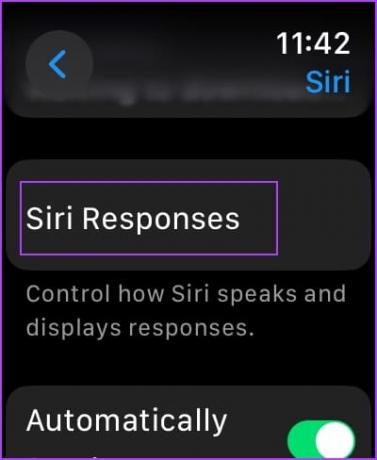
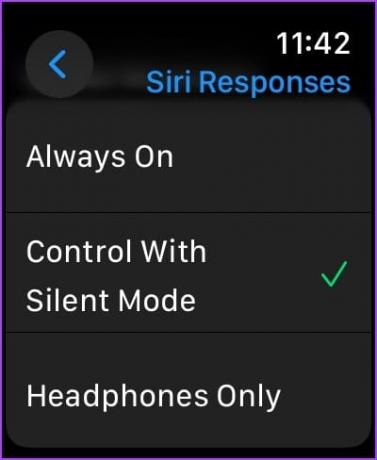
3. Ελέγξτε την ένταση του Siri
Εάν η ένταση του ήχου του Siri είναι πολύ χαμηλή στο Apple Watch σας, δεν θα μπορείτε να ακούσετε το Siri. Δείτε πώς μπορείτε να το αυξήσετε.
Βήμα 1: Πατήστε Digital Crown για να μεταβείτε στην αρχική οθόνη. Ανοίξτε τις Ρυθμίσεις και πατήστε το Siri.


Βήμα 2: Πατήστε στις απαντήσεις του Siri.
Βήμα 3: Κάντε κύλιση προς τα κάτω για να βρείτε την επιλογή για την ένταση του ήχου Siri και αυξήστε τα επίπεδα χρησιμοποιώντας το ρυθμιστικό.
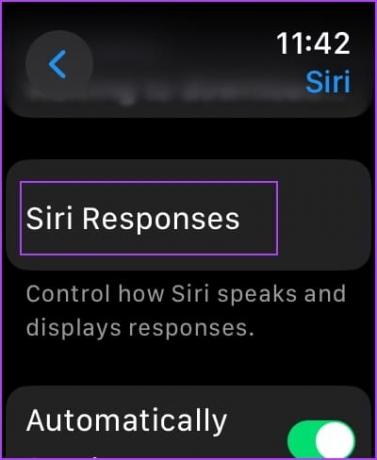
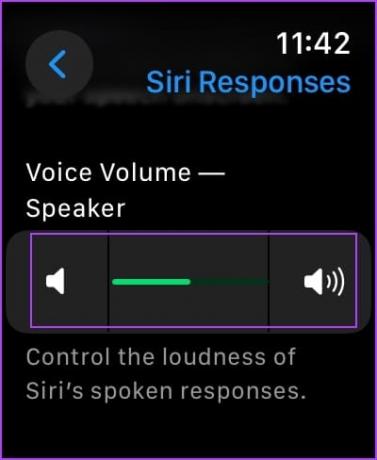
4. Ενεργοποιήστε το Siri για εφαρμογές τρίτων
Εάν προσπαθείτε να χρησιμοποιήσετε το Siri για εφαρμογές τρίτων και δεν φαίνεται να λειτουργεί, το πιθανότερο είναι ότι η επιλογή είναι απενεργοποιημένη στο Apple Watch σας.
Δείτε πώς μπορείτε να ενεργοποιήσετε το Siri για εφαρμογές τρίτων στο Apple Watch σας.
Βήμα 1: Ανοίξτε την εφαρμογή Ρυθμίσεις και πατήστε στο Siri.


Βήμα 2: Πατήστε «Χρήση με το Siri».
Βήμα 3: Ενεργοποιήστε τους διακόπτες για τις εφαρμογές με τις οποίες θέλετε να χρησιμοποιήσετε το Siri.
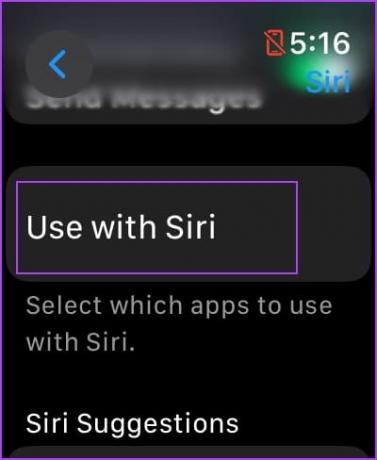
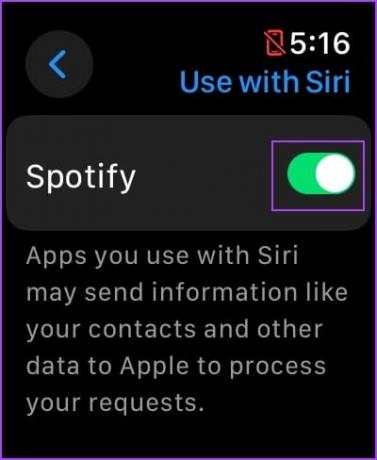
5. Απενεργοποιήστε τη λειτουργία πτήσης
Το Siri απαιτεί ενεργή σύνδεση στο Διαδίκτυο στο Apple Watch σας ή πρέπει να είναι συνδεδεμένο στο iPhone σας μέσω Bluetooth. Επομένως, απενεργοποιήστε τη λειτουργία πτήσης στο Apple Watch σας και επιτρέψτε στη Siri να έχει πρόσβαση στο διαδίκτυο.
Βήμα 1: Ανοίξτε την εφαρμογή Ρυθμίσεις.
Βήμα 2: Πατήστε στη Λειτουργία αεροπλάνου.

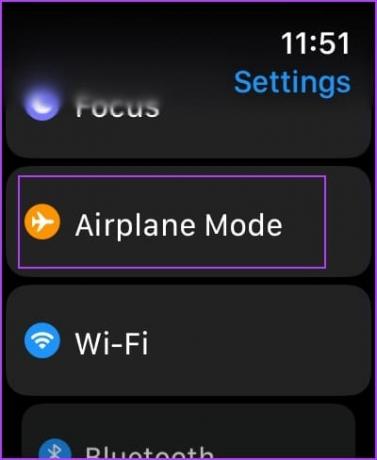
Βήμα 3: Απενεργοποιήστε τη λειτουργία πτήσης.
Εάν είναι ήδη απενεργοποιημένο, ενεργοποιήστε το και απενεργοποιήστε το ξανά.
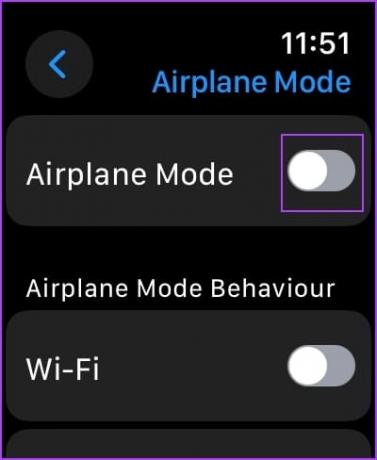
6. Ελέγξτε τη σύνδεση Apple Watch
Εάν δείτε το "Siri δεν είναι διαθέσιμο. Το μήνυμα του Apple Watch σας δεν είναι συνδεδεμένο στο διαδίκτυο», ο ένοχος είναι η συνδεσιμότητα. Βεβαιωθείτε ότι το Apple Watch σας είναι συνδεδεμένο σε ένα καλό δίκτυο Wi-Fi ή εάν χρησιμοποιείτε την έκδοση κινητής τηλεφωνίας Apple Watch, βεβαιωθείτε ότι το δίκτυο κινητής τηλεφωνίας είναι αρκετά καλό.
Επιπλέον, το Apple Watch εξαρτάται επίσης από το iPhone σας για να παρέχει πολλές λειτουργίες, επομένως βεβαιωθείτε ότι είναι συνδεδεμένο στο iPhone σας και ότι η σύνδεση στο διαδίκτυο στο iPhone σας είναι αρκετά καλή.
7. Επανεκκινήστε το Apple Watch σας
Η απενεργοποίηση του Apple Watch κλείνει όλες τις διαδικασίες, συμπεριλαμβανομένων των σφαλμάτων, εάν υπάρχουν. Επομένως, εάν ένα σφάλμα επηρεάζει το Siri, η επανεκκίνηση του Apple Watch μπορεί να βοηθήσει στην επίλυση του προβλήματος.
Βήμα 1: Ανοίξτε την εφαρμογή Ρυθμίσεις.
Βήμα 2: Πατήστε Γενικά.


Βήμα 3: Πατήστε Shut Down. Αυτό απενεργοποιεί το Apple Watch σας.
Βήμα 4: Πατήστε παρατεταμένα το πλευρικό κουμπί για να ενεργοποιήσετε το Apple Watch σας.

8. Ελέγξτε εάν το ηχείο ή το μικρόφωνο είναι μπλοκαρισμένα
Εάν το ηχείο ή το μικρόφωνο στο Apple Watch σας μπλοκαριστεί από μια θήκη ή συσσώρευση σκόνης, θα αντιμετωπίσετε προβλήματα κατά την ακρόαση ή την ομιλία με τη Siri. Επομένως, αφαιρέστε τη θήκη στο Apple Watch και ελέγξτε για τυχόν ορατή συσσώρευση σκόνης στο ηχείο ή στο μικρόφωνο.

9. Ενημερώστε το Apple Watch σας
Εάν πολλοί χρήστες αντιμετωπίζουν προβλήματα κατά τη χρήση του Siri στο Apple Watch τους, η Apple θα λάβει υπόψη το πρόβλημα και θα κυκλοφορήσει μια ενημέρωση για να το διορθώσει. Επομένως, βεβαιωθείτε ότι χρησιμοποιείτε την πιο πρόσφατη έκδοση του watchOS στο Apple Watch σας.
Δείτε πώς ενημερώνετε το Apple Watch σας.
Βήμα 1: Ανοίξτε την εφαρμογή Watch στο iPhone σας.
Βήμα 2: Πατήστε Γενικά.


Βήμα 3: Πατήστε στην Ενημέρωση λογισμικού.
Βήμα 4: Μπορείτε να κάνετε λήψη και εγκατάσταση μιας νέας ενημέρωσης, εάν είναι διαθέσιμη.
Το Apple Watch σας πρέπει να έχει τουλάχιστον το 50% της στάθμης της μπαταρίας και πρέπει να φορτίζεται καθώς εγκαθιστάτε την ενημέρωση.


10. Επαναφέρετε το Apple Watch
Ως έσχατη λύση, εάν καμία από τις παραπάνω μεθόδους δεν λειτουργεί, επαναφέρετε το Apple Watch σας. Αυτό θα διαγράψει όλα τα δεδομένα στο Apple Watch σας, συμπεριλαμβανομένων των δεδομένων της προπόνησής σας, και εκτός εάν έχετε αντίγραφο ασφαλείας - δεν μπορείτε να τα επαναφέρετε. Εάν εξακολουθείτε να θέλετε να προχωρήσετε, ακολουθήστε τα παρακάτω βήματα.
Βήμα 1: Ανοίξτε την εφαρμογή Ρυθμίσεις.
Βήμα 2: Πατήστε Γενικά.


Βήμα 3: Πατήστε Επαναφορά.
Βήμα 4: Πατήστε «Διαγραφή όλου του περιεχομένου και των ρυθμίσεων» για να προχωρήσετε.


Το πρόβλημα της μη λειτουργίας του Siri στο Apple Watch σας μπορεί επίσης να προκύψει λόγω προβλήματος υλικού. Το μικρόφωνο στο Apple Watch σας μπορεί να έχει υποστεί φυσική βλάβη. Επομένως, μπορείτε επικοινωνήστε με την υποστήριξη πελατών της Apple για να σας καθοδηγήσω περαιτέρω.
Εάν έχετε ερωτήσεις σχετικά με το ότι το Siri δεν λειτουργεί στο Apple Watch, ανατρέξτε στην ενότητα Συχνές ερωτήσεις παρακάτω.
Συχνές ερωτήσεις σχετικά με τη χρήση του Siri στο Apple Watch
Μπορείτε να μεταβείτε στις Ρυθμίσεις > Siri και να αλλάξετε τη γλώσσα του Siri στο Apple Watch σας.
Όχι. Το Siri δεν λειτουργεί χωρίς σύνδεση στο Διαδίκτυο στο Apple Watch.
Όχι. Σε αντίθεση με το iPhone, δεν μπορείτε να πληκτρολογήσετε για να τροφοδοτήσετε κείμενο στο Siri στο Apple Watch σας.
Η Siri επέστρεψε
Ελπίζουμε αυτό το άρθρο να σας βοηθήσει να επιλύσετε όλα τα προβλήματα και να επιστρέψετε στη χρήση του Siri στο Apple Watch σας. Εάν αντιμετωπίζετε παρόμοιο πρόβλημα στο iPhone σας, ανατρέξτε στο άρθρο μας στο διορθώστε το Siri που δεν λειτουργεί στο iPhone σας.
Τελευταία ενημέρωση στις 23 Αυγούστου 2023
Το παραπάνω άρθρο μπορεί να περιέχει συνδέσμους συνεργατών που βοηθούν στην υποστήριξη της Guiding Tech. Ωστόσο, δεν επηρεάζει τη συντακτική μας ακεραιότητα. Το περιεχόμενο παραμένει αμερόληπτο και αυθεντικό.